Bez ohledu na to, kdo jste ... je důležité, co máte APN! Snadné nastavení apn pro Yota
APN Yota - je přístupový bod, který funguje stejně jako všechny technologie APN, nicméně jeho použití má řadu funkcí spojených s omezeními obchvatu Yota síť.
Stačí si uvědomit, že přístupový bod APN v (Android) je obvykle konfigurován v automatickém režimu, takže ne další akce nový účastník mobilního operátora se nevyžaduje. Současně z nějakého důvodu nemusí dojít k automatické konfiguraci.
Před zahájením automatického ladění je třeba se ujistit, že ovládací zařízení (smartphone, telefon, tablet, atd.) Jsou schopny pracovat v 3G a 4G sítí. Kromě toho potřebujete v regionu, ve kterém byl zakoupen. Před zakoupením SIM karty musíte také zajistit, aby oblast pokrytí poskytovatele plně splňovala požadavky a přání.
Než budete na Yota konfigurovat přístupový bod, musíte určit a.
Konfigurace v systému iOS
Ve většině případů se po zasunutí do slotu a restartovat zařízení nové SIM karty rychle a automaticky zaregistruje do sítě, která bude uvádět na ikonu mobilního operátora na displeji. Nastavení APN mají specifické funkce.
V případě modulů gadget spuštěných v systému iOS musíte nejprve povolit přenos dat v systému mobilní síť, poté počkejte na připojení. Potom musíte otevřít webový prohlížeč a přejít na libovolné stránky, odkud budete přesměrováni na stránku s registrací profilu. Musíte zaregistrovat profil a teprve poté spustit konfiguraci přístupového bodu.
Konfigurace APN přístupového bodu Yota v gadgetů iOS se provádí následovně:
- Přejděte do sekce "Nastavení".
- Zvolte možnost "Mobilní komunikace"\u003e "Mobilní data".

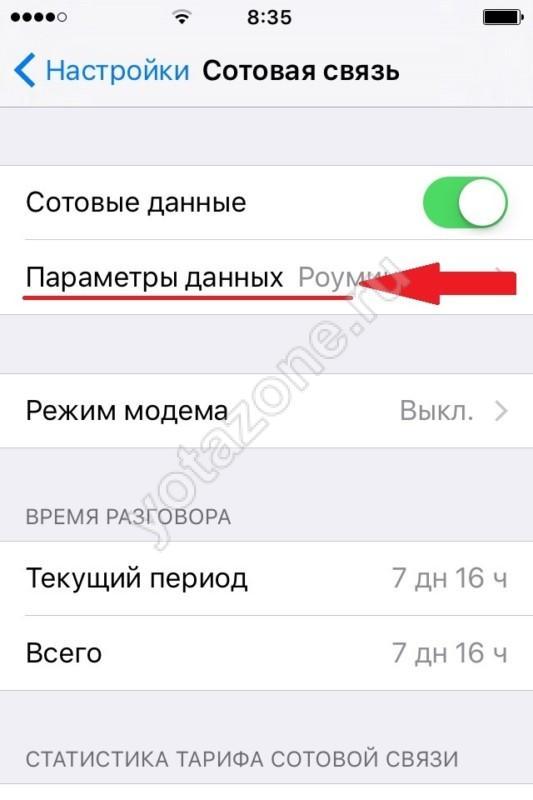
- Poté, s vašimi rukama ve volném sloupci "APN APN", uvedeme údaje operátora - internet.yota.

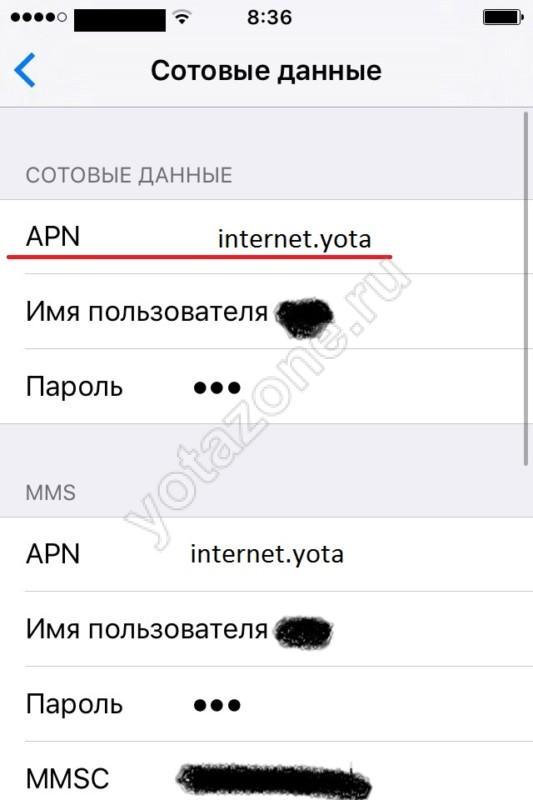
- Všechna ostatní volná pole by měla být ponechána nedotčená - v nich není zapotřebí registrovat se.
Nakonec byste měli zkontrolovat dvě funkce - supl a výchozí. - Po všech manipulacích by měl gadget restartovat.
- Nastavení přístupového bodu APN pro Internet Iota končí. Po restartování zařízení bude moci vybrat tarifní tarif a začít používat službu.
Nastavení v systému Android
Princip ladění je velmi analogický:
- Přejděte do nabídky "Nastavení".
- Vyberte následující položky: Bezdrátové sítě\u003e Další\u003e Mobilní síť.
- Vidíme pole "Přístupový bod (APN)" a děláme přesně stejný záznam jako v případě iOSu.
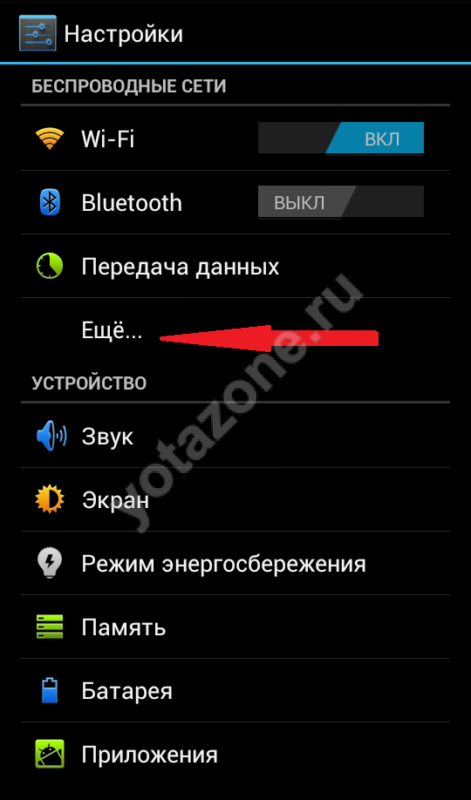
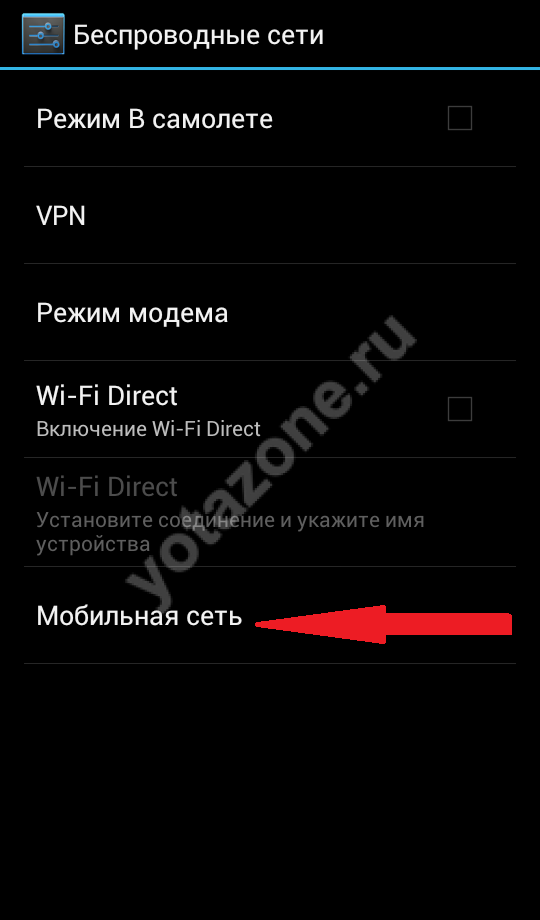
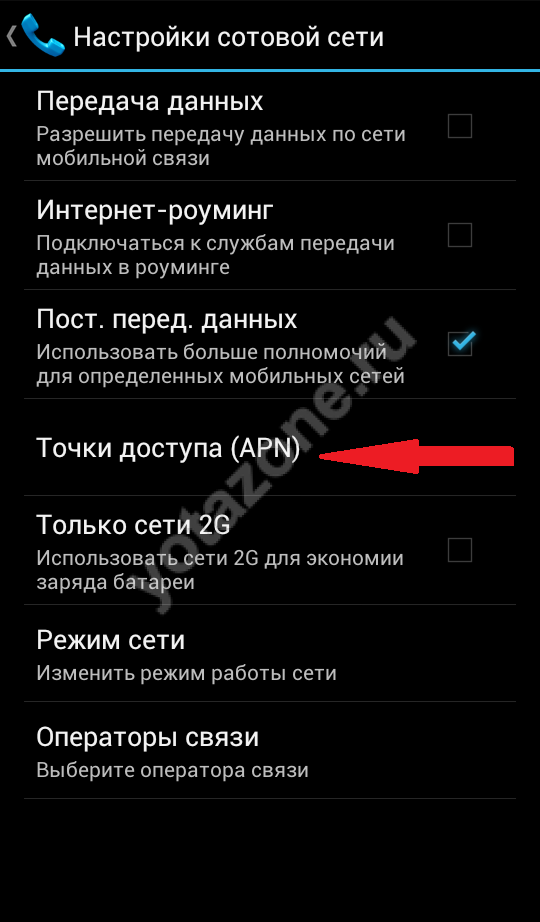
- Zbývající pole by měla být prázdná.
- Restartujte zařízení.
- Tím se dokončí nastavení pro přístupový bod v systému Android.
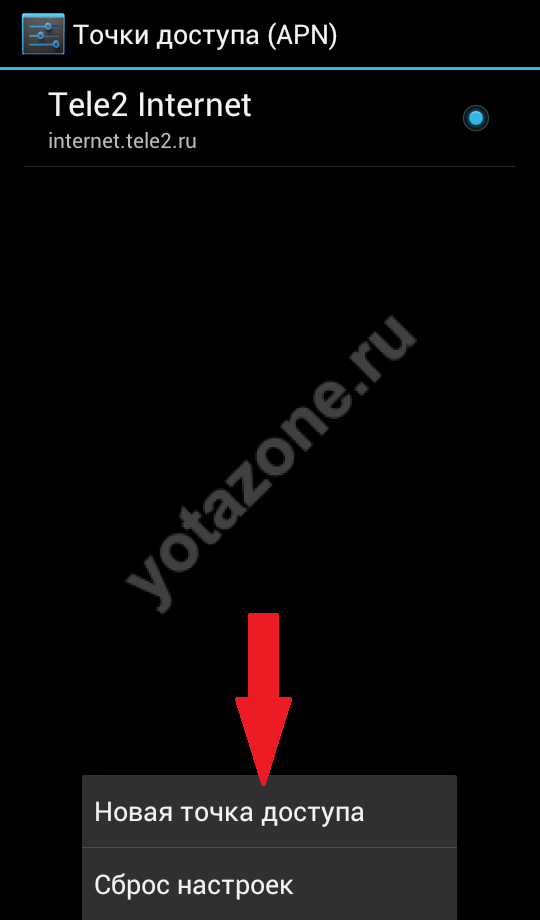
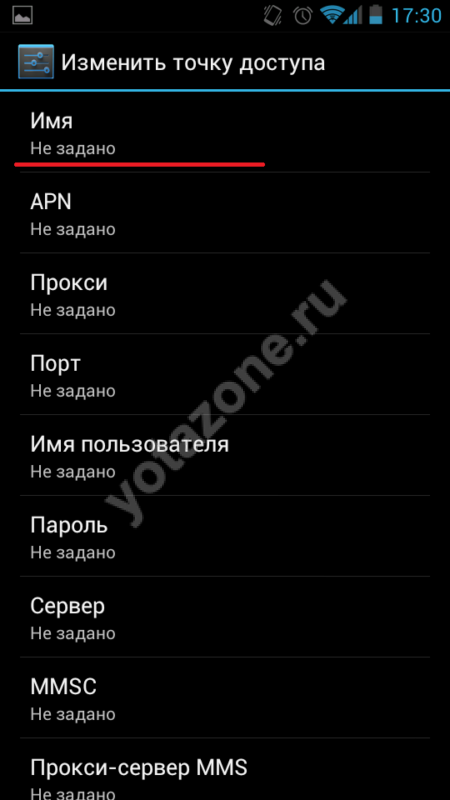
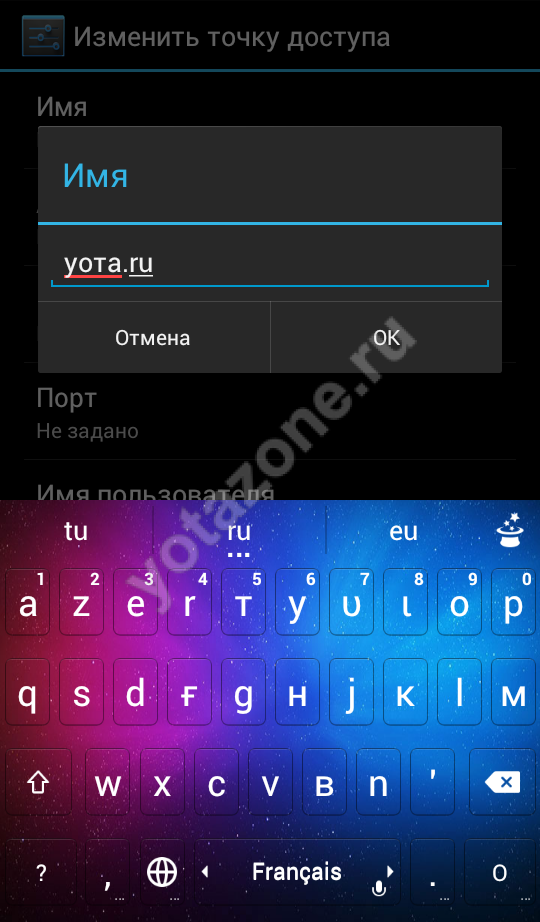
Jak distribuovat Wi-Fi z telefonu?
Dnešní majitelé smartphonů a tablet, které používají systém Android OS, nemohou distribuovat internet. Distribuce Wi-Fi Yota z telefonu je zakázána na úrovni programu. Společnost tvrdí, že je musíte použít k distribuci.
Samozřejmě, distribuce Wi-Fi prostřednictvím Iota je možná, pokud jsou nainstalovány speciální aplikace a jsou přijímána kořenová práva. Ale pro nezkušené uživatele jsou to příliš složité manipulace.
Před dvěma či třemi lety by vám jakýkoli uživatel smartphonu v USA nazval šílenou, kdybyste řekl, že telekomunikační sítě se změní. Operátoři Verizon a Spring mají smartphony, které mohou pracovat v sítích AT & T a T-Mobile. Levné předplacený tarifní balíčky dát tolik nebo více služeb, než kterýkoliv z velkých čtyři tarify za méně peněz, a lidé se začínají přesouvat z dlouhodobých kontraktů pro více příznivé ceny. Naši přátelé z Evropy se nám začínají smát a nabízet nové nápady.
V souvislosti s výměnou SIM karet musíme změnit nastavení samotných smartphonů, například změnu APN a mnoho lidí o tom má otázky.
Pomůžeme vám s tím.
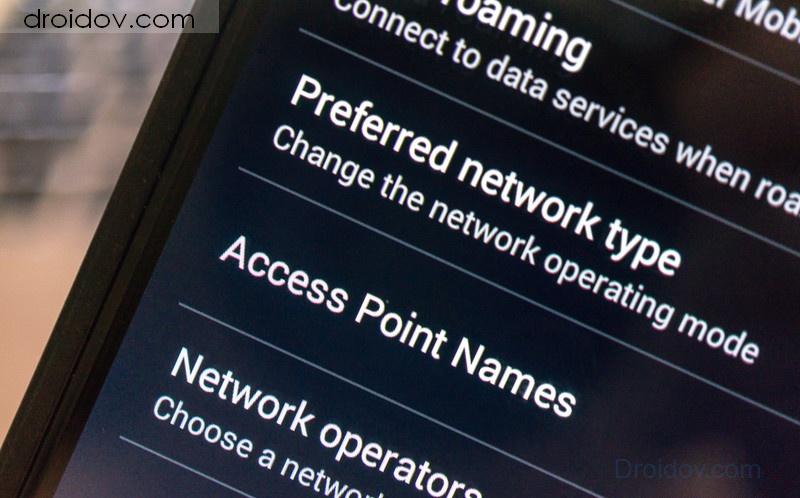
Co je APN?
APN - název přístupového bodu, brány z mobilní datové sítě, jimiž by byl přístup k datovému smlouvat.
Operátor čte tato nastavení, a pak vytváří další nastavení, jako je například určení správné IP adresy je připojen k příslušné bezpečnostní brány, a určuje, zda spojení přes soukromé potřeby sítě, například VPN. Všechna tato opatření jsou prováděna operátorem, ale musíme se ujistit, že má smartphone správné nastaveníaby bylo určeno, které spojení potřebujeme.
V závislosti na architektuře mobilní síť musíte provést různá povinná nastavení. Některá nastavení lze změnit, ale pro většinu uživatelů, je nutné ponechat nastavení beze změny operátora.
Dobrou zprávou je, že v dnešní době, většina telefonů přicházejí s přednastavenými hodnotami v systémových souborů a dat, jako jsou APN bude vyplněna automaticky po připojení k síti. Některé změny přicházejí ve formě SMS ihned po registraci prvního telefonu v síti. Například při instalaci Cricket SIM karty telefon nabídne pro změnu nastavení pro AT & T operátora pro předplacené služby. Jakmile to uděláte, budete vyzváni ke stažení nejvhodnější nastavení pro svůj telefon, které optimalizují provoz telefonu v síti. Automatické nastavení telefonu zahrnuje méně volání na podporu operátora.
Ale ne všechny modely telefonů podporují automatickou konfiguraci APN a budete muset provést manuální změny.
Jak změnit APN
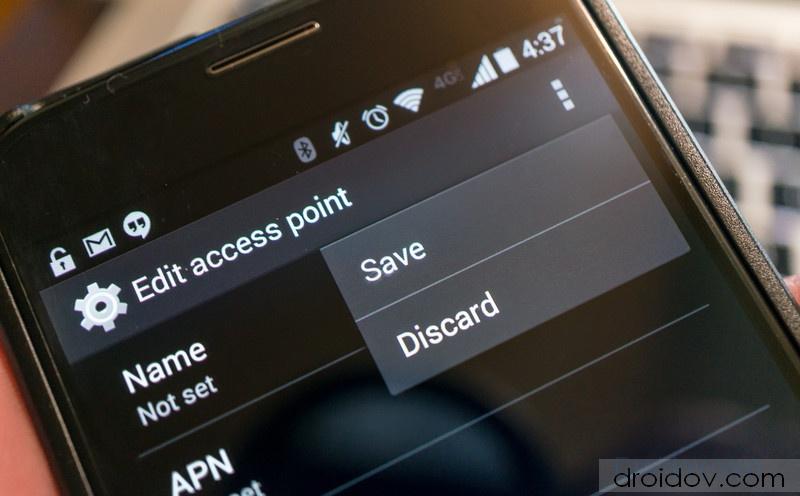
U většiny telefonů jsou akce stejné. Samozřejmě, že výrobci chytrých telefonů se systémem Android mohou (a dělat) některé rozdíly v položkách menu nastavení, takže proces může mírně lišit.
První věc, kterou musíte udělat, je najít na webových stránkách mobilního operátora správné nastavení APN, které chcete použít. Mohou vypadat takto:
NAME: upřímný rozhovor
APN: tfdata
PORT: 80
MMSC: http://mms-tf.net
MMS PROXY: mms3. tracfone.com
MMS PORT: 80
Jakmile najdete tyto informace a bude před vámi, můžete začít nastavení telefonu.
V nastavení telefonu najděte nastavení bezdrátové a mobilní sítě. Poté najděte položku nabídky nastavení mobilní sítě. Stejné akce je třeba provést i na jiných zařízeních. Dále musíte najít položku nabídky "Přístupové body".
V otevřené nabídce by měl být zobrazen alespoň jeden přístupový bod. Pokud existující přístupový bod, smartphone nemá přístup k Internetu, je třeba přidat ještě jeden. Upravit nebo odstranit existující přístupový bod by nemělo být místo, vytvořit novou, která může být použita po nastavení. Klepnutím na tlačítko plus vytvoříte nový přístupový bod nebo vyberte příslušnou položku nabídky.
Vstoupíte do sekce, kde můžete provést nastavení, které jste našli na domovské stránce mobilního operátora. V tomto případě je třeba pamatovat na dvě důležité věci:
- Zadejte pouze ty nastavení, která váš mobilní operátor dává. Nevyplňujte všechny sekce.
- Nezapomeňte zadat nastavení přesně tak, jak je uvedeno na stránce mobilního operátora. Jakékoliv změny nebo nepřesnosti v nastavení vstupních bude mít za následek chyby, a váš telefon nebude pracovat správně.
Po zadání všech nastavení je třeba je uložit. Postupujte podle pokynů na telefonu nebo karet, které chcete uložit.
Poté, co se nastavení uloží, se vrátit na obrazovku pro výběr přístupového bodu a učinit rozhodnutí, že pouze zachránit bod. Po několika vteřinách telefon změní nastavení a automaticky se připojí k síti.
V některých případech je třeba telefon restartovat, aby bylo možné použít nové nastavení protokolu APN.
Vkontakte
Mobilní internet od společnosti Yota je k dispozici ve dvou akcích - nákup SIM karty a její aktivace. Přenos dat přes síť 4G / 3G / 2G se provádí již při prvním připojení, stačí kontrolovat, a pokud je to nutné, pouze jednou, abyste správně provedli všechna nastavení internet yota apn.
Základní nuance ve spojení
Začátek práce se obvykle provádí automaticky a nevyžaduje žádné úsilí klienta, s výjimkou výběru tarifu, který je pro něj výhodný. Abychom se však vyhnuli problémům v práci na internetu, je ještě třeba se ponořit do některých jeho jemností:

To jsou společné rysy počátku práce, které budou užitečné všem majitelům SIM karet. Pokud se automatická aktivace nestane v závislosti na typu zařízení, můžete všechny problémy vyřešit ručně za 5 minut.
Nastavení MMS ve všech variantách jsou stejné a jsou vytvářeny po vytvoření prvního bodu pro internet. Stačí jen nastavit název "mms" a zaregistrovat mms.yota. Proxy - 10.10.10.10.
Aktivujte sim a konfigurujte přístupový bod v systému iOS
Registrace karty SIM se obvykle objevuje automaticky při prvním použití, což je na obrazovce oznámeno logem poskytovatele. V případech tablet Apple iPad se však schéma může lišit. Chcete-li získat neomezený přístup k Internetu po vysokých rychlostech, musíte aktivovat přenos dat při prvním připojení a počkat na to, aby bylo spojení vytvořeno. Pak musíte navštívit jakýkoli zdroj, který povede k automatickému přechodu na oficiální stránku. Stačí zaregistrovat svůj profil a internet je již v kapse. Schematicky lze celý postup zobrazit následujícím způsobem: 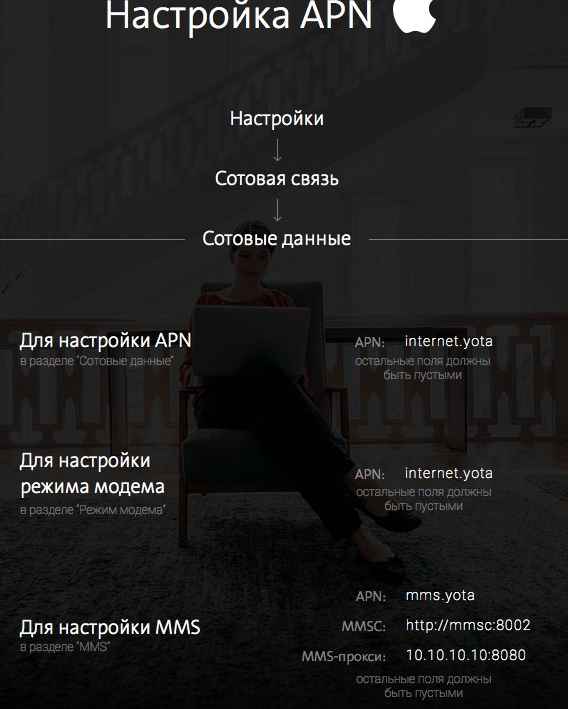
Chcete-li připojit bod k majitelům smartphonů nebo tablet od výrobce jablek, pracuje pro operačním systémem IOS, musíte nejprve přejít do sekce "Nastavení". Zde zvolte " Mobilní komunikace"A" Mobilní data. "
Ručně v poli přístupového bodu apn zadejte pro operátora - internet.yota. Zbytek řádků by měl zůstat prázdný a zaškrtněte dvě možnosti v APN TYPE - default, supl. Poté stiskněte tlačítko Uložit.
Po dokončení všech pokynů restartujte zařízení.
Vytváření možností apn v systému Android
Aktivace karty je podobná předchozí verzi. Smartphony zaregistrují všechno sami a z tabletu se dostanete pouze na webové stránky operátora a vyplníte profil. Níže je schéma přístupu. 
Pokud se po provedení všech výše uvedených postupů nedostaví na internet, pak přístupový bod apt vyžaduje přístup k manuální korekci dat. V "Nastavení" klikneme na další část "Další" a "Mobilní síť". V poli přístupového bodu vyberte "Vytvořit nový" s názvem poskytovatele a vytvořte položku internet.yota. Ostatní pole s informacemi by měly zůstat prázdné.
Nezapomeňte vypnout a poté telefon nebo tablet zapnout tak, aby byly vytvořené položky aktivovány.
Mobilní internet v systému Windows Phone
Všechna nastavení yota apn lze snadno provést sami, pokud selže automatické nastavení. Nejprve vytvořte nový apn tak, že přejdete do sekce "Přístupový bod" v části "Nastavení". Zvolte znaménko plus a vyplňte pole se záznamem internet.yota pod příslušným jménem.
Po uložení vyberte znovu a zkontrolujte stav, měl by být aktivní.
Po nastavení všechny pracovní podmínky vstoupí v platnost a můžete začít používat vysokorychlostní (pokud neexistují žádné vnější vlivy - 20 Mbit / s) mobilní internet.
Jak koupit Samsung Galaxy S8 10 krát levnější?
Před měsícem jsem nařídil kopii Samsung Galaxy S8, za 6 dní jsem ji vzal na poštu) A tak jsem se rozhodl nechat recenzi!
Připojení počítačů k internetu pomocí kabelů - dlouhá a nepříjemná práce. Technologie se však postupně vyvíjí a moderní internetový trh nabízí obrovské množství bezdrátových komunikačních služeb. Chcete-li se k nim připojit, musíte vytvořit přístupový bod. Zvažte, co je bezdrátový přístupový bod.
Přístupový bod wi-fi a apn
Mezi nejčastější přístupové body patří wi-fi sítě. Můžete pochopit, co je přístupový bod wi fi, pokud zvážíte podrobněji princip fungování běžného směrovače nebo směrovače. Pro přenos nezbytných informací ve vesmíru mají speciální kmitočtové spektrum, které je definováno standardem IEEE 802.11. V praxi je použití bezdrátových sítí možné v každé místnosti: v bytě, domě nebo v kanceláři. Připojený k směrovači internetového kabelu vydává vlny, které působí na určitý prostor. V této oblasti můžete wi-fi pomoc adaptér připojit jakékoli zařízení. Oblast se zvyšuje v závislosti na síle směrovače a kvalitě adaptéru. Současně se připojit bezdrátové připojení k internetu pomocí jednoho směrovače může být 10-15 uživatelů PC. Také pomocí přístupového bodu lze snadno uspořádat roaming při přemísťování zařízení do jiné zóny, mnohem větší než předchozí. V tomto případě se oblast pokrytí druhého přístupového bodu překrývá první a vytvoří takzvané "buňky". Je však třeba si uvědomit, že je nutné nakonfigurovat všechna zařízení v pohyblivé zóně na stejné identifikátory a čísla kanálů. Pokud nechcete, aby byla k vašemu přístupovému bodu připojena neznámá zařízení, můžete na něj nastavit heslo.
Přístupové body wi-fi sítí, které jsou zdarma dostupné, se nacházejí na veřejných místech, jako jsou zastávky, kavárny, supermarkety, letiště.
Jedna z odrůd bezdrátových bodů přístupovým bodem je APN. Zvažte přístupový bod apn. Obvykle se používá pro připojení mobilních zařízení k Internetu. K službám jako GPRS, WAP a MMS je třeba přistupovat.
Název přístupového bodu
Velmi důležité je v procesu připojení k síti název přístupového bodu. Může být volána automaticky nebo uživatel přichází s libovolným jménem. Chcete-li pochopit, co je název přístupového bodu, je to velmi jednoduché. Když zařízení připojíte bezdrátová síť zobrazí se název sítě a kliknutím na něj uvidíte název přístupového bodu.
Hledání přístupového bodu je velmi snadné, pokud máte router nebo jiné zařízení v dosahu vašeho osobního počítače. Potřebujete správně nakonfigurovat adaptér a spustit vyhledávání. Rozvíjející se sítě se obvykle řazují podle kvality signálu, čím čím lepší je signál, tím vyšší je síť. Pokud nemá heslo, je vhodné se k němu připojit. Nyní můžete snadno používat bezdrátový internet.
Po zvážení toho, jaký je přístupový bod a pochopení, jak se s ním bezpečně připojit, můžete zachytit sítě nejen doma, ale také na ulici. Po nalezení jediného přístupového bodu si přístroj pamatuje své souřadnice a nepřetržitě se k němu připojí. Takže můžete využívat nejen World Wide Web, ale také ušetřit vlastní peníze.
V tomto příspěvku budeme mluvit o tom, co je APN nastavení, vysvětlete, proč jsou, a jak mohou být změněny bez vašeho poškození Android smartphone. Samozřejmě, v post-sovětském prostoru, závazný pro operátory mobilní komunikace ne tak vážně jako na západě, ale z pochopení toho, co je APN, je nepravděpodobné, že by nic ztratil.
APN (Access Point Name) je brána z mobilní datové sítě, pomocí níž dochází k přístupu ke službám zaměřeným na přenos těchto dat. Pokud chcete hovořit jednodušeji, tato možnost v nastavení vašeho Android, který používá váš smartphone pro vytvoření spojení mezi mobilním operátorem a internetem. Operátor přečte nastavení, která mu byla odeslána, na základě které vybírá požadovanou adresu IP a také určuje, že je třeba se připojit.
Pro všechny tyto akce operátor odpovídá přímo. Vaším úkolem je určit správná nastavení. Dobrou zprávou je, že všechny požadované nastavení jsou uvedeny v systému smartphonu dat, což je důvod, proč se často užívá v automatickém režimu, ale jsou chvíle, kdy nová nastavení, které na základně dat smartphone není nutná pro aktuální síť. Zde v tomto případě a musíte se změnit APN.
Změna APN
Změna APN musíte nejdříve najít nová nastavení, která jsou vhodná pro novou síť. Měli by vypadat takto:
- NAME: přímý
- APN: trfdata
- PORT: 80
- MMSC: http://mms-trf.net
- MMS PROXY: mms3.tracfront.com
- MMS PORT: 66
Nyní, když jste získali takové cenné informace, vezměte svůj smartphone, přejděte do nastavení sítě a vyberte další možnosti s dalšími funkcemi. Tam musíte najít možnost konfigurovat mobilní síť, v závislosti na firmwaru, může mít různé názvy. Následuje univerzální algoritmus: otevřený APN a vytvořte novou sadu parametrů. Nemusíte odstraňovat staré nastavení, protože vám mohou být stále užitečné. Později, pokud je to nutné, můžete jednoduše vybrat jednu z několika dostupných sad, než ručně vyplňovat data.
Nyní je třeba upravit nastavení přístupového bodu. Mějte na paměti, že stačí vyplnit pole, pro které váš operátor poskytuje informace. Nezapomeňte specifikovat přesně všechny nové parametry.
Android od A do Z: Nastavení APN:
hodnocení 80 z 80 na základě 80 hodnocení.
Je zde 80 hodnocení.


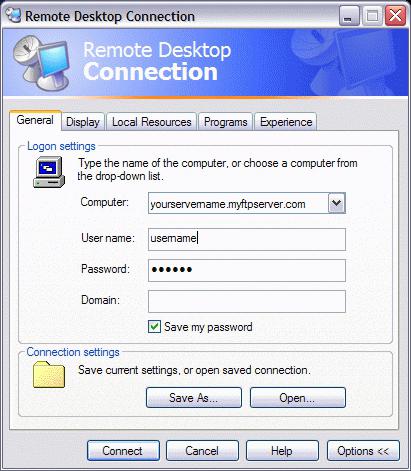 Podrobný popis připojení k vzdálené ploše
Podrobný popis připojení k vzdálené ploše Nastavte síť Wi-Fi na TP-LINK
Nastavte síť Wi-Fi na TP-LINK Úskalí tarifů poskytovatelů vysokorychlostního internetu
Úskalí tarifů poskytovatelů vysokorychlostního internetu